当我想跟好友分享喜悦的时候,总会要用到截图功能跟小伙伴分享,那么华为智慧屏怎么截屏呢?本章节就主要介绍了华为智慧屏截屏方法讲解,还不了解的朋友就跟着小编学习一下吧,
当我想跟好友分享喜悦的时候,总会要用到截图功能跟小伙伴分享,那么华为智慧屏怎么截屏呢?本章节就主要介绍了华为智慧屏截屏方法讲解,还不了解的朋友就跟着小编学习一下吧,希望对你们有所帮助。
华为智慧屏怎么截屏?华为智慧屏截屏方法讲解
1、按键截屏:长按遥控器菜单键,打开控制中心,选中截屏功能或者同时按菜单键和 键截屏。
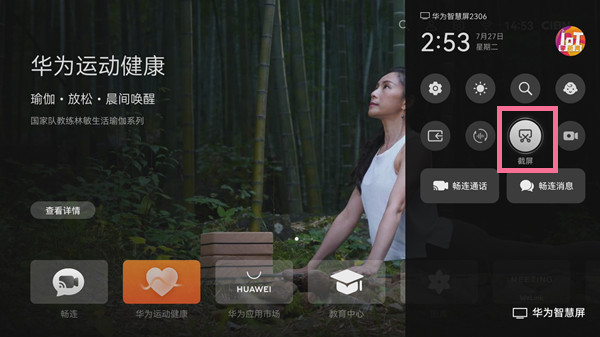
2、手机截屏:
1)打开智慧屏App或者智慧生活App,然后再打开遥控器功能,就能看到截图了。
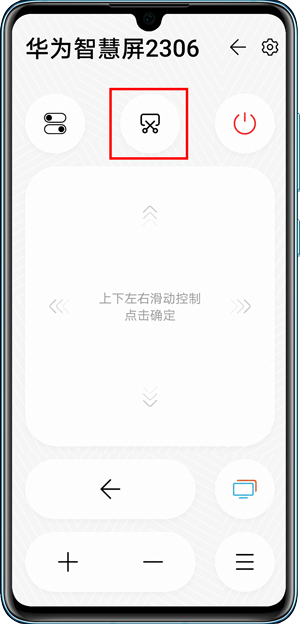
2)在同一网络状态下,手机在智慧屏APP的首页点击左上角,选择需要控制的智慧屏。或者在智慧生活App首页,选择对应的智慧屏卡片。
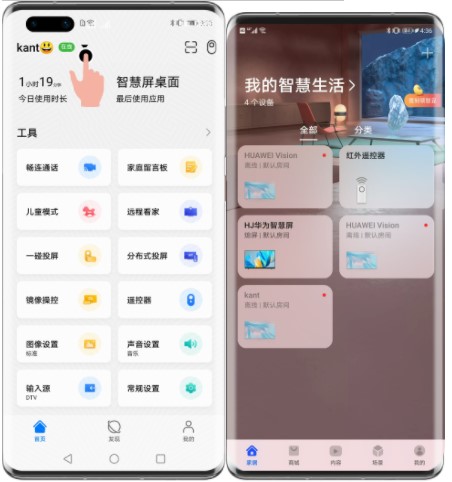
在首页点击 镜像操控。首次连接时,在智慧屏端弹框中选择 连接,并在智慧屏App同意相关权限。
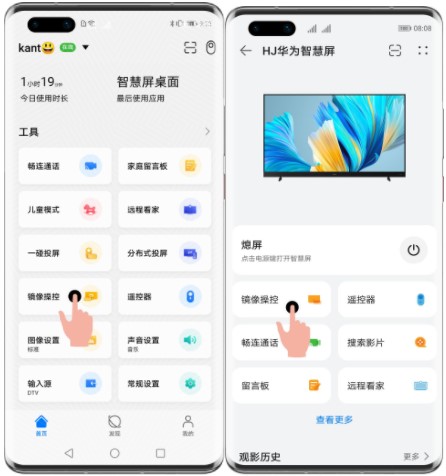
以上这里为各位分享了华为智慧屏截屏方法讲解。有需要的朋友赶快来看看本篇文章吧!
